Ajouter une marque personnalisée à Caseware Cloud
Lorsque vous configurez votre organisation, vous pouvez entrer les détails de votre organisation sur la page Profil de la page Paramètres et personnaliser la page de connexion de l'organisation, ainsi que spécifier les paramètres régionaux appropriés pour l'affichage de la date, de l'heure et des numéros.
Pour compléter votre profil :
Vous pouvez ajouter les détails de votre organisation (tels que son adresse et ses coordonnées) dans votre profil.
Pour compléter votre profil :
-
Assurez-vous que vous avez le rôle d' administrateur ou des privilèges équivalents.
-
Dans le menu Cloud, sélectionnez Paramètres.
-
Sélectionnez Organisation | Profil.
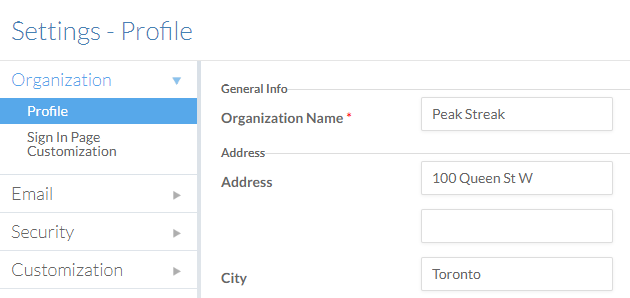
-
Saisissez les informations relatives à votre organisation dans les champs appropriés. Le champ Nom de l'organisation ne peut pas être laissé vide
-
Sélectionnez Enregistrer pour appliquer vos modifications.
Vous avez complété le profil de votre organisation.
Modifier l'apparence de votre page de connexion
Vous pouvez ajouter un logo et un message de bienvenue à la page d'accueil de votre organisation. Cela indique à vos utilisateurs qu'ils sont arrivés sur la bonne page pour se connecter.
Pour personnaliser la page de connexion de votre organisation :
-
Assurez-vous que vous avez le rôle d' administrateur ou des privilèges équivalents.
-
Dans le menu Cloud, sélectionnez Paramètres.
-
Sélectionnez Profil | Personnalisation de la page de connexion.
-
Saisissez le texte de bienvenue que vous souhaitez afficher sur la page de connexion dans la zone de texte, puis sélectionnez Enregistrer.
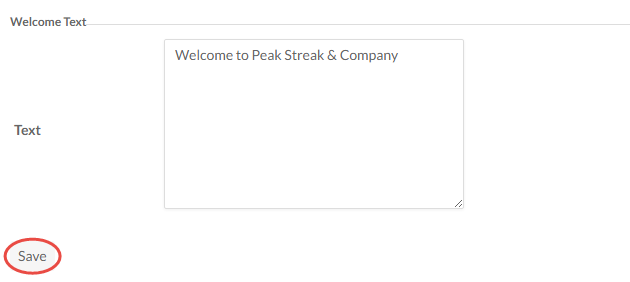
-
Dans la section Logo de l'organisation , sélectionnez Browse....
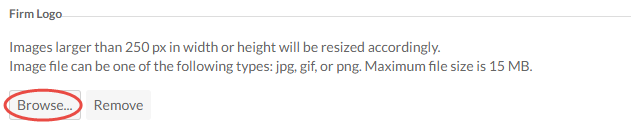
Une fois l'image téléchargée, un aperçu apparaît sur cette page.
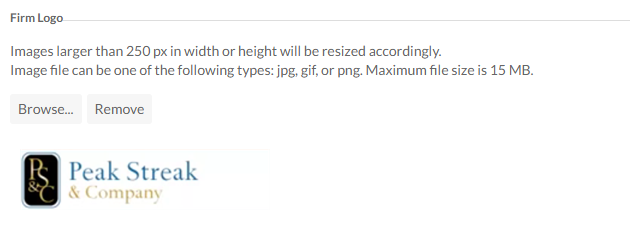
Vous avez ajouté un logo et un message de bienvenue à la page d'accueil de votre organisation. Vous pouvez également inclure le logo que vous avez téléchargé dans la bannière de votre courriel pour les courriels sortants. Pour en savoir plus, voir Paramètres du cabinet – Courriel.
Pour configurer les paramètres régionaux :
Les paramètres d'affichage de la date, de l'heure et des numéros propres à votre organisation sont regroupés sous le nom de paramètres régionaux. Bien que vous puissiez rendre ces paramètres standard pour tous les utilisateurs, ces derniers peuvent les remplacer dans leurs options personnelles s'ils le souhaitent. Vous pouvez également spécifier un code pays pour les numéros de téléphone à partir de cette page.
Pour définir les paramètres régionaux :
-
Assurez-vous que vous avez le rôle d' administrateur .
-
Dans le menu Cloud, sélectionnez Paramètres.
-
Sélectionnez Personnalisation | Paramètres régionaux.
-
Pour chaque section(Numérique, Devise, Date et heure, et Téléphone), sélectionnez les options appropriées. Les aperçus sont mis à jour en fonction de vos sélections.
-
Sélectionnez Enregistrer pour appliquer vos modifications.
Les paramètres d'affichage régionaux de votre organisation sont mis à jour pour refléter vos modifications.
Pour personnaliser la terminologie du nuage :
Si vous disposez des privilèges d' administrateur des paramètres , vous avez la possibilité de personnaliser certains des termes et concepts qui apparaissent couramment dans le nuage en fonction des préférences de l'organisation ou des conventions régionales. Par exemple, si vous utilisez la fonction Entité interne exclusivement pour identifier les départements internes, vous pouvez simplement la renommer en Département.
Pour personnaliser la terminologie du nuage :
-
Assurez-vous d'avoir le rôle d' administrateur des paramètres ou des privilèges équivalents.
-
Dans le menu Cloud, sélectionnez Paramètres.
-
Sélectionnez Personnalisation | Terminologie.
-
Saisissez les options appropriées et sélectionnez Enregistrer.
L'interface du nuage sera mise à jour pour refléter vos changements.
Ajouter des postes
Cloud est livré avec un ensemble prédéfini de postes qui peuvent être attribués aux membres de votre personnel, mais vous pouvez renommer chaque poste en fonction de la structure de votre organisation à l'aide d'étiquettes personnalisées.
Pour personnaliser les postes du personnel :
-
Assurez-vous que vous avez le rôle d' administrateur des paramètres ou des droits équivalents.
-
Dans le menu Cloud, sélectionnez Paramètres.
-
Sélectionnez Personnalisation | Positions.

-
Pour tout poste pour lequel votre organisation utilise un nom différent, saisissez le nouveau nom dans le champ de texte.
-
Sélectionnez Enregistrer pour appliquer vos modifications.
Vous avez mis à jour les noms des postes.
